无线耳麦和电脑怎么连接 无线蓝牙耳机如何与笔记本电脑配对
更新时间:2024-07-29 11:52:15作者:yang
在现代社会中随着科技的不断发展,无线耳麦和电脑的连接已经成为一种常见的需求,无线蓝牙耳机作为一种便捷的音频设备,如何与笔记本电脑进行配对也成为人们关注的焦点之一。通过简单的操作,便可以实现无线蓝牙耳机与笔记本电脑的连接,让人们在工作、学习或娱乐中更加便捷地享受音乐或通话。无线耳麦和电脑的连接不仅提高了使用体验,也展现了科技的魅力和便利性。
具体方法:
1.点击电脑左下角“开始”——“设置”,打开“Windows设置”。
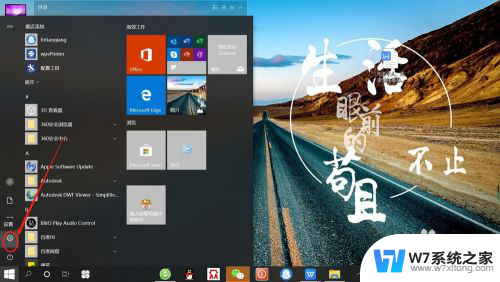
2.再“Windows设置”页面,点击“设备”,打开“设备设置”。
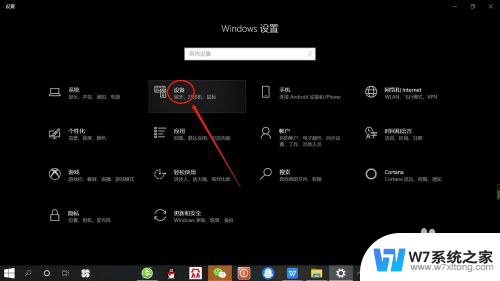
3.在“设备设置”页面。点击“蓝牙”,打开“电脑蓝牙”。
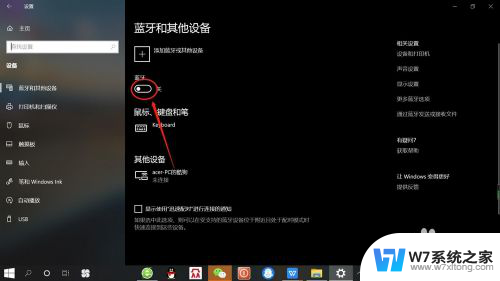
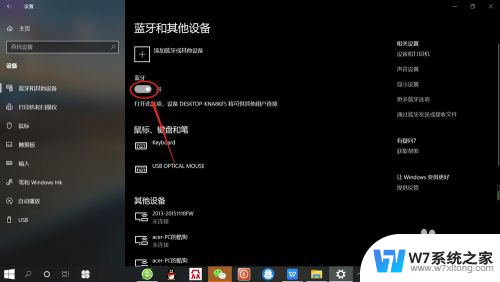
4.接着,按无线蓝牙耳机开关,打开“无线蓝牙耳机“。

5.然后,在“设备设置”页面。点击添加“蓝牙或其他设备”——“蓝牙”——“无线蓝牙耳机”,即可使电脑与无线蓝牙耳机配对连接,如下图所示。
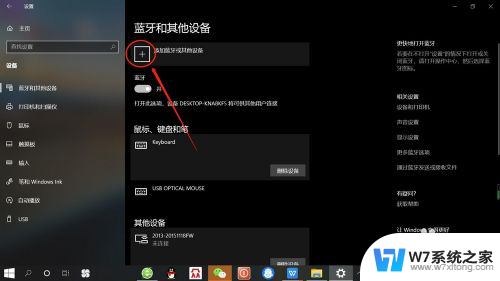
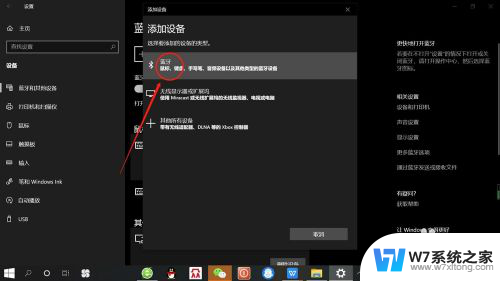
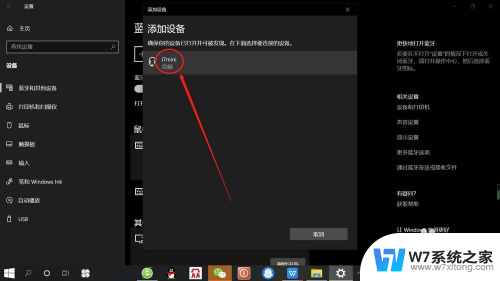

以上就是无线耳麦和电脑怎么连接的全部内容,如果您需要,您可以根据小编提供的步骤进行操作,希望这些步骤对大家有所帮助。
- 上一篇: 笔记本卡死了咋办 电脑桌面卡死解决方法
- 下一篇: 恢复桌面还原 怎样还原电脑桌面
无线耳麦和电脑怎么连接 无线蓝牙耳机如何与笔记本电脑配对相关教程
-
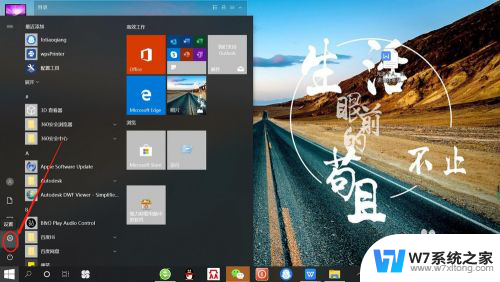 笔记本连接无线耳机 笔记本电脑如何配对蓝牙耳机
笔记本连接无线耳机 笔记本电脑如何配对蓝牙耳机2024-08-15
-
 电脑无法配对蓝牙耳机 蓝牙无线耳机电脑连接方法
电脑无法配对蓝牙耳机 蓝牙无线耳机电脑连接方法2024-04-04
-
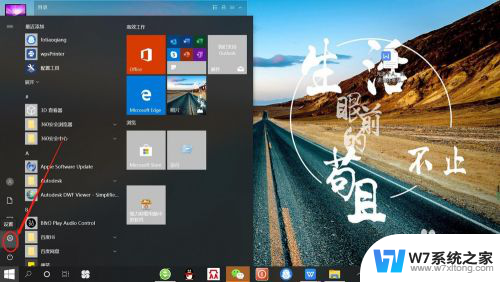 无线耳机怎么连接笔记本电脑 如何在笔记本电脑上连接无线蓝牙耳机
无线耳机怎么连接笔记本电脑 如何在笔记本电脑上连接无线蓝牙耳机2024-07-10
-
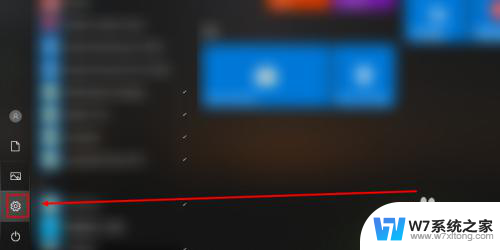 笔记本蓝牙耳机怎么连接 笔记本电脑如何连接蓝牙耳机
笔记本蓝牙耳机怎么连接 笔记本电脑如何连接蓝牙耳机2024-08-11
- 耳机能连笔记本的蓝牙吗 笔记本电脑如何连接蓝牙耳机
- 笔记本可以接蓝牙耳机吗 笔记本电脑如何连接蓝牙耳机
- 怎么开启蓝牙耳机 电脑如何打开蓝牙并连接无线耳机
- 蓝牙耳麦怎么连接电脑使用 手机蓝牙无法连接耳机怎么办
- 苹果电脑怎么连接无线耳机 Mac连接蓝牙耳机步骤
- 苹果手机和蓝牙耳机怎么连接 苹果蓝牙耳机配对教程
- iphone13充电线为何没有usb接口 苹果13充电线为什么不是USB接口
- cdr文件如何显示缩略图 CDR文件缩略图查看方法
- 取消电脑自动关机怎么设置方法 怎么关闭电脑的自动关机功能
- 桌面显示windows不是正版如何解决 如何处理Windows副本不是正版的问题
- 文档打印怎么正反面打印 打印机如何进行正反面打印
- 苹果电脑触控板右键在哪 Macbook触摸板右键功能怎么开启
电脑教程推荐
- 1 桌面显示windows不是正版如何解决 如何处理Windows副本不是正版的问题
- 2 电脑网络打印机怎么连接 网络打印机连接教程
- 3 笔记本电脑怎么确定点击 Windows 10系统鼠标双击确定变单击确定的教程
- 4 mac查看硬盘使用情况 MacBook硬盘使用情况查看方法
- 5 查看笔记本电脑wifi密码 电脑上查看WiFi密码的方法步骤
- 6 电脑键盘调亮度 笔记本电脑键盘亮度调节键失灵怎么办
- 7 怎么快捷回到桌面 如何快速回到电脑桌面
- 8 惠普电脑哪个是开机键 惠普笔记本开机键在哪个位置
- 9 电脑卡游戏界面退不出去 游戏卡死怎么办无法回到桌面
- 10 word表格调整不了行高怎么办 如何解决Word文档中表格高度不能调整的困扰